
[Risolto] Come correggere l'errore 1671 di iTunes o l'errore 1671 dell'iPad?

Simile all'errore 1/6/27/56 di iPhone o iTunes e ad altri errori, l'errore 1671 di iPad o iTunes si verifica anche quando si tenta di aggiornare o ripristinare iPhone, iPad o iPod con iTunes. Ma durante l'aggiornamento o il ripristino, ci sono alcuni fattori che interrompono la connessione o la comunicazione tra iOS dispositivo e il servizio Apple, che è il modo in cui viene visualizzato l'errore 1671 di iTunes o iPad. Tuttavia, quali sono i fattori che causano l'errore 1671 di iTunes? E come correggere l'errore 1671 di iTunes o l'errore 1671 dell'iPad?
Parte 1. Che cos'è l'errore 1671 di iTunes? Perché si verifica l'errore?
Parte 2. Come correggere l'errore 1671 di iTunes aggiornando iTunes
Parte 4. Come correggere facilmente l'errore 1671 di iTunes senza perdita di dati (da leggere)
Parte 5. Modifica il file host per risolvere l'errore 1671 dell'iPad
Che cos'è l'errore 1671 di iTunes o l'errore 1671 dell'iPad? Quando si verifica l'errore 1671 di iTunes o l'errore 1671 dell'iPad, riceverai un messaggio da iTunes, che dice che "Si è verificato un problema durante il download del software per iPhone. Si è verificato un errore sconosciuto (1671)." o "Impossibile contattare il server di aggiornamento software dell'iPad. Si verificò un errore sconosciuto (1671)." Come accennato in precedenza, l'errore 1671 di solito si verifica quando si esegue l'aggiornamento o il ripristino di un iPhone, iPad o iPod.
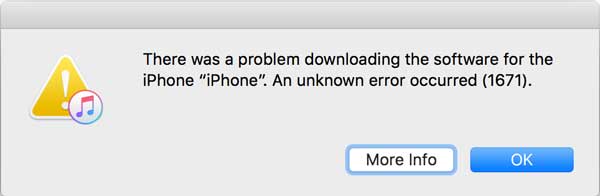
Perché viene visualizzato l'errore 1671 di iTunes o l'errore 1671 dell'iPad? Esistono alcuni motivi comuni per generare l'errore 1671, tra cui:
- Qualsiasi iTunes, iDevice o computer esegue una versione obsoleta e deve essere aggiornato.
- Un software di sicurezza obsoleto (come il software antivirus) sul tuo computer potrebbe causare l'errore 1671 di iTunes.
- L'HUB USB, collegato a iOS dispositivo, funziona troppo lentamente.
- Ci sono troppi controller USB collegati contemporaneamente al computer.
- Il tuo iPhone o iPad è jailbroken.
Come accennato in precedenza, durante il ripristino o l'aggiornamento dell'iPad o di un altro dispositivo iOS , potresti ricevere un errore di iTunes o iPad se stai utilizzando una vecchia versione di iTunes, che non supporta il tuo dispositivo. Quindi, prima di tutto, puoi provare ad aggiornare iTunes all'ultima versione per eliminare l'errore 1671 di iTunes.
- Se non hai iTunes, puoi scaricare direttamente l'ultima versione di iTunes dal sito ufficiale di Apple: https://www.apple.com/itunes/download/
- Se disponi di iTunes, puoi anche aggiornare iTunes all'ultima versione direttamente su iTunes. Per fare ciò, vai su "Aiuto" > "Verifica aggiornamenti" per ottenere l'ultima versione di iTunes sull'interfaccia principale di iTunes.

Per risolvere l'errore 1671 di iTunes o iPad, puoi ripristinare le impostazioni di fabbrica del tuo iPad, iPhone o iPod per ripristinare il dispositivo allo stato predefinito del sistema. Tuttavia, tieni presente che potresti perdere tutti i tuoi contenuti e le impostazioni sul tuo dispositivo iOS utilizzando il ripristino delle impostazioni di fabbrica. Quindi si consiglia vivamente di creare un backup prima del processo.
Ecco come ripristinare le impostazioni di fabbrica dell'iPad per correggere l'errore 1671 dell'iPad:
Passaggio 1. Cancella i dati e le impostazioni del tuo iPad. Per ripristinare il tuo iPad, devi prima inizializzare il dispositivo. Per fare ciò, vai su Impostazioni > Generali > Ripristina > Cancella tutti i contenuti e le impostazioni. Quindi tocca l'opzione Cancella iPad nella finestra pop-up per iniziare a inizializzare iDevice.

Passaggio 2. Ripristina il tuo iPad dal backup di iCloud o iTunes. Dopo aver inizializzato il tuo iPad, tutti i dati e le impostazioni sul tuo dispositivo verranno cancellati. Potresti iniziare a eseguire il ripristino dal backup di iCloud o dal backup di iTunes.
Basta selezionare l'opzione Ripristina da backup iCloud o Ripristina da backup iTunes nella finestra "Configura il tuo iPhone", quindi segui lo schermo per avviare il ripristino dei dati dal backup di iCloud o iTunes. Il ripristino potrebbe richiedere più di 1 ora se le dimensioni del backup sono troppo grandi.

Tieni presente che anche se disponi di un backup iCloud o iTunes per il ripristino, potrebbero non contenere tutti i dati di cui hai bisogno sul tuo dispositivo, in particolare i nuovi contenuti. Quindi, se sei preoccupato per la perdita di dati, passa alla Parte 4.
Vedi anche: Semplice guida per recuperare i dati persi dai dispositivi iOS morti
Con il potente strumento di recupero degli errori di iTunes - iOS System Recovery, puoi facilmente correggere tutti i tipi di errori di iTunes o errori di sistema su iPhone / iPad / iPod, incluso l'errore 1671 di iTunes, iPhone si blocca in modalità di ripristino, iPhone è in schermo nero / blu / rosso / bianco, iPhone mostra il logo Apple e così via. Inoltre, sono supportate tutte le generazioni di iOS dispositivo, inclusi iPhone 14/13/12/11/X/8 Plus/8/7/7 Plus/6s/6s Plus/5s/SE, iPad mini, iPod touch e così via.
Ora, non esitare a scaricare la versione di prova gratuita del software in Mac o Windows versione sul tuo computer per correggere l'errore 1671 di iTunes o iPad.
Passaggi per correggere l'errore 1671 di iTunes senza perdita di dati:
Passaggio 1. Dopo aver scaricato e installato il programma, avvialo sul tuo computer e collega il tuo iDevice al computer con un cavo USB. Quindi visita "Altro strumento" > "iOS ripristino del sistema"sull'interfaccia principale.

Passaggio 2. Quindi il programma rileverà automaticamente il tuo dispositivo e visualizzerà il problema del tuo telefono, come l'errore 1671, l'errore 27, lo screenshot non funzionante, il logo Apple bloccato, la modalità di ripristino e così via. Fare clic sul pulsante "Avvia" per continuare.

Passaggio 3. Infine, conferma le informazioni sul tuo dispositivo come richiesto. Se le informazioni sono corrette, fai clic sul pulsante "Ripara" per iniziare a risolvere il problema dell'errore 1671 di iTunes. In caso contrario, seleziona le informazioni corrette e quindi fai clic sul pulsante "Ripara" per iniziare la riparazione.
Il programma scaricherà l'ultima versione del firmware del dispositivo per risolvere il problema del sistema iOS dopo aver rilevato la versione corrente del iOS .

Vedi anche: Come correggere l'errore 6 durante il ripristino di iPhone?
Per risolvere il problema dell'errore 1671 di iPad o iTunes, puoi modificare il file "hosts" sul tuo computer, che è un modo per disabilitare il programma antivirus sul tuo computer. Dopodiché, dovresti bypassare l'errore 1671, ma è davvero più complesso di qualsiasi altro metodo sopra e richiede più competenze tecniche.
Ecco come:
1. Disabilita il programma antivirus sul tuo computer.
2. Scopri i file hosts sul tuo computer.
Per Windows utenti, vai su Risorse del computer > C:/ Drive > Windows> System 32 > driver > ecc. Qui puoi scorrere verso il basso per scoprire il file "hosts". Una volta trovato, trascinalo e rilascialo sul desktop.

Per Mac utenti, è possibile cercare il file "hosts" utilizzando la funzione di ricerca. Per fare ciò, usa il Finder > seleziona Vai > Vai alla cartella > digita /private/etc/hosts nella casella e premi Vai. Quindi individuerà e selezionerà il file hosts per te. Basta trascinare e rilasciare il file sul desktop.
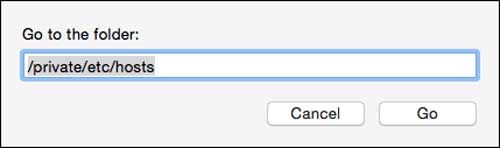
3. Esegui iTunes sul tuo computer e prova a ripristinare nuovamente il dispositivo.
4. Al termine del processo di ripristino, è necessario ripristinare anche i file host. Per fare ciò, basta ottenere il file hosts dal desktop alla sua posizione originale.
5. Inoltre, è necessario abilitare o riattivare il software antivirus per proteggere il dispositivo.
Questo articolo introduce principalmente come correggere l'errore 1671 di iTunes o l'errore 1671 dell'iPad. In realtà, per quanto riguarda più codici di errore, iOS System Recovery può risolverli. Scarica subito questo software sul tuo computer, lascia che diventi il tuo buon assistente.
Articoli Correlati:
Come risolvere il problema "iPhone è disabilitato per la connessione a iTunes"?
iPhone è disabilitato? - Come risolvere il problema?
Come risolvere la schermata blu della morte dell'iPhone?
Aggiornamento software iPhone non riuscito: come eseguire l'aggiornamento a iOS 16 senza problemi?
Risolvi i problemi dell'iPad bloccato in modalità di ripristino con cinque modi efficaci
13 modi per risolvere ed evitare il problema dell'iPhone bloccato sulla ruota che gira